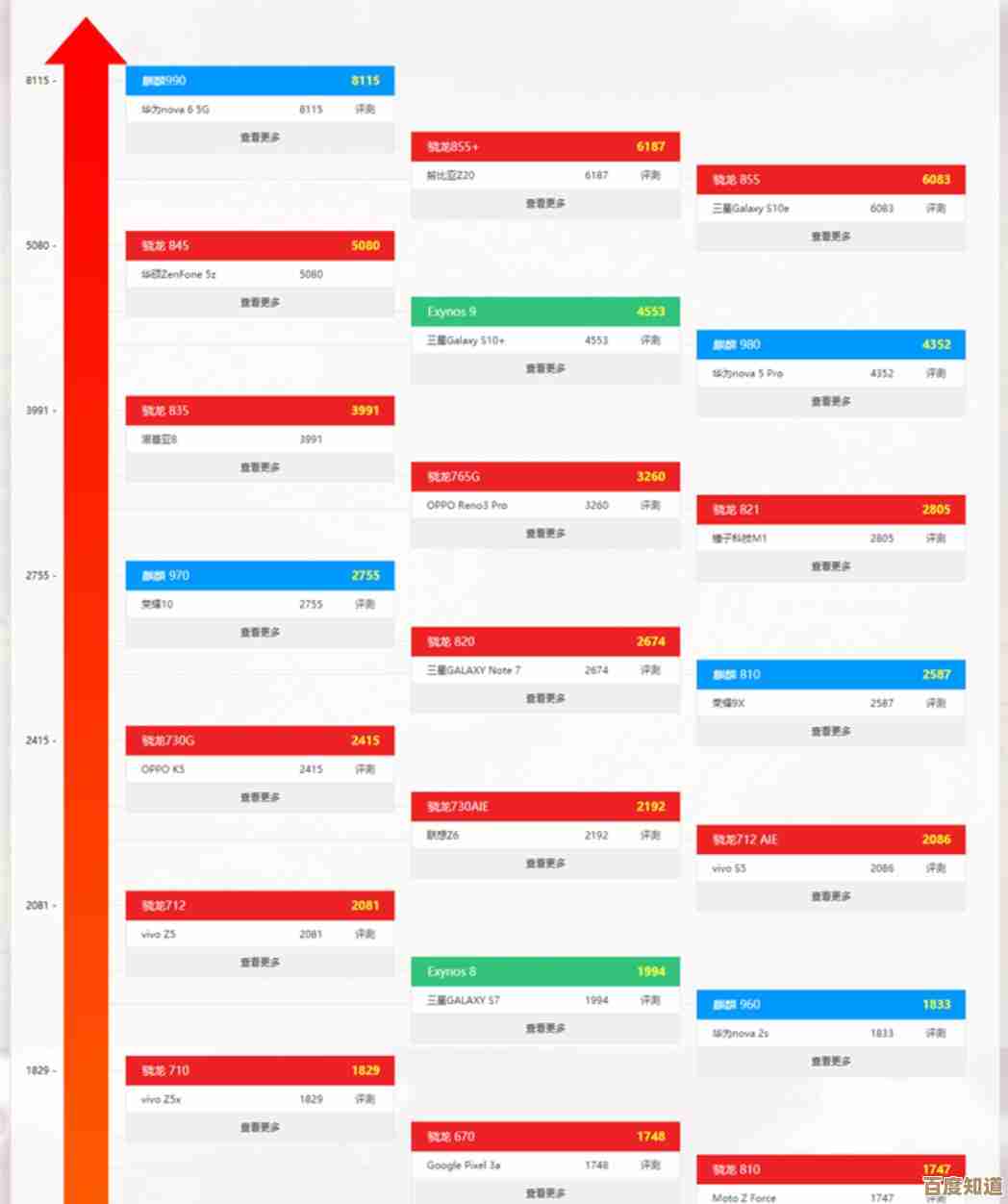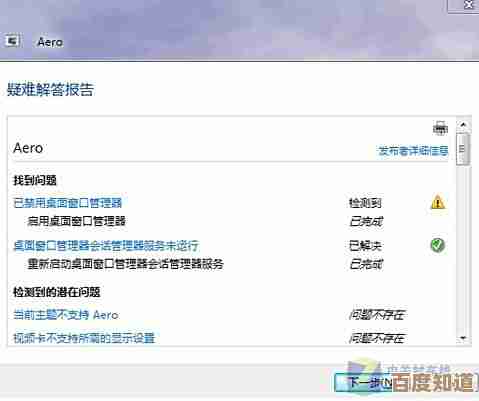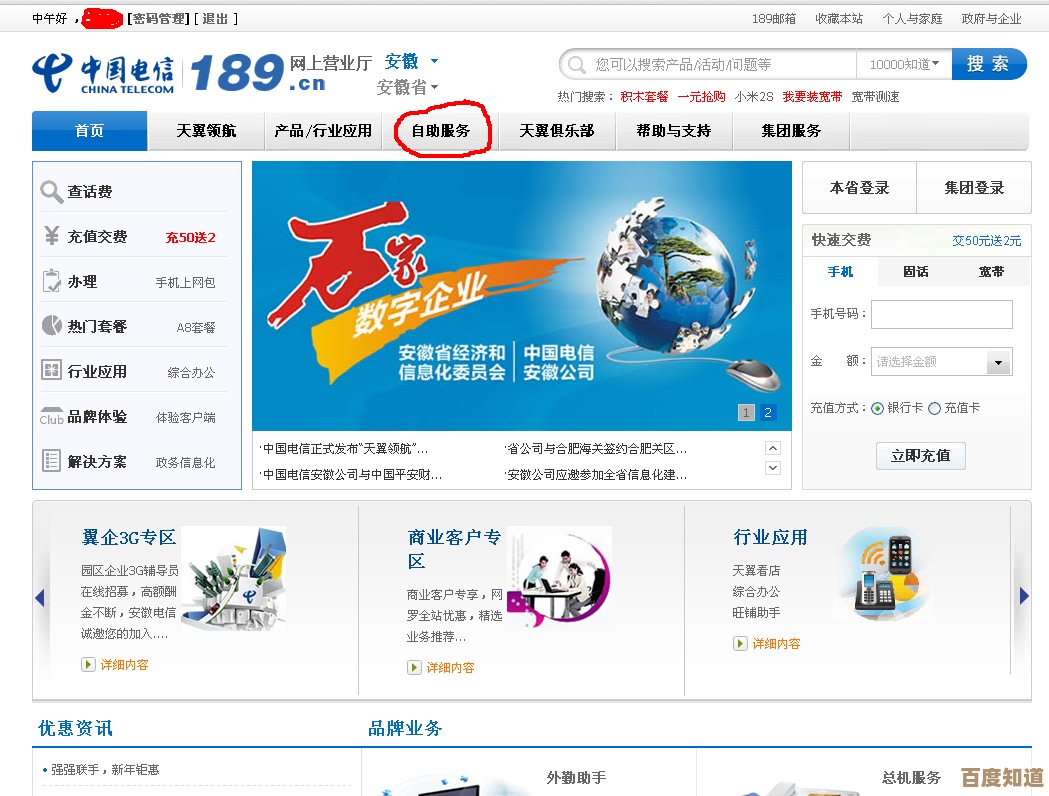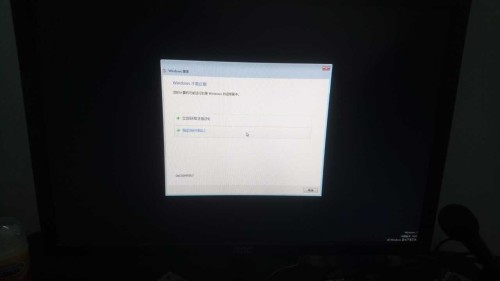Windows 11系统磁盘分区调整教程:释放空间并优化存储效率
- 问答
- 2025-10-27 05:18:08
- 6
想给Windows 11的C盘腾点地方吗,或者觉得硬盘分区有点乱?其实用系统自带的工具就能搞定,很简单。
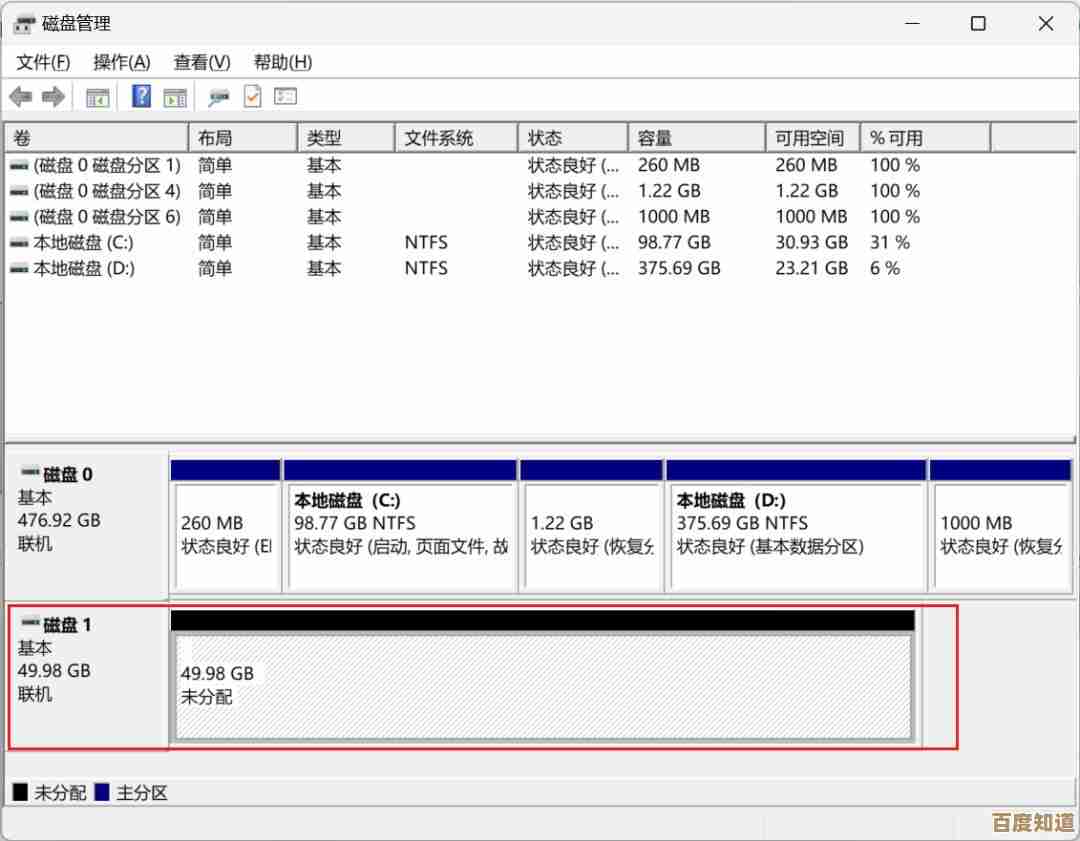
最重要的一步是备份数据,在进行任何分区操作前,请务必将重要文件复制到移动硬盘或云盘里,以防万一操作失误导致数据丢失,这步不能省略。
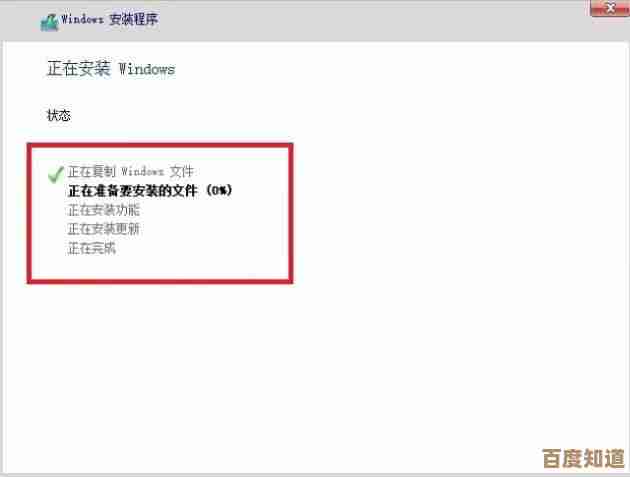
我们可以使用“磁盘管理”工具,右键点击“此电脑”,选择“管理”,然后找到“磁盘管理”,在这里你能看到所有硬盘和分区的图示,如果想缩小C盘,就在C盘上右键选择“压缩卷”……系统会计算可以释放多少空间,然后你输入想压缩的大小就行,压缩出来的空间会变成“未分配”状态。
你可以把这个“未分配”空间创建成一个新分区,或者,如果你有其他分区,比如D盘,你可以右键点击D盘,选择“扩展卷”,把刚才未分配的空间合并到D盘里,不过注意,扩展卷只能合并相邻的、左侧的未分配空间,这个顺序有时候会让人搞混。
除了调整分区,定期清理磁盘垃圾也能有效释放空间,试试“存储感知”功能,它在设置-系统-存储里,可以自动删除临时文件和回收站里的东西,把一些大型软件或游戏安装到D盘等非系统盘,也是个好习惯,能减轻C盘的负担,对了,听说经常进行磁盘碎片整理可以提升机械硬盘的速度,但对固态硬盘(SSD)来说基本没啥用,甚至可能影响寿命,因为SSD的工作原理和传统硬盘完全不同。
本文由凤伟才于2025-10-27发表在笙亿网络策划,如有疑问,请联系我们。
本文链接:http://waw.haoid.cn/wenda/47162.html